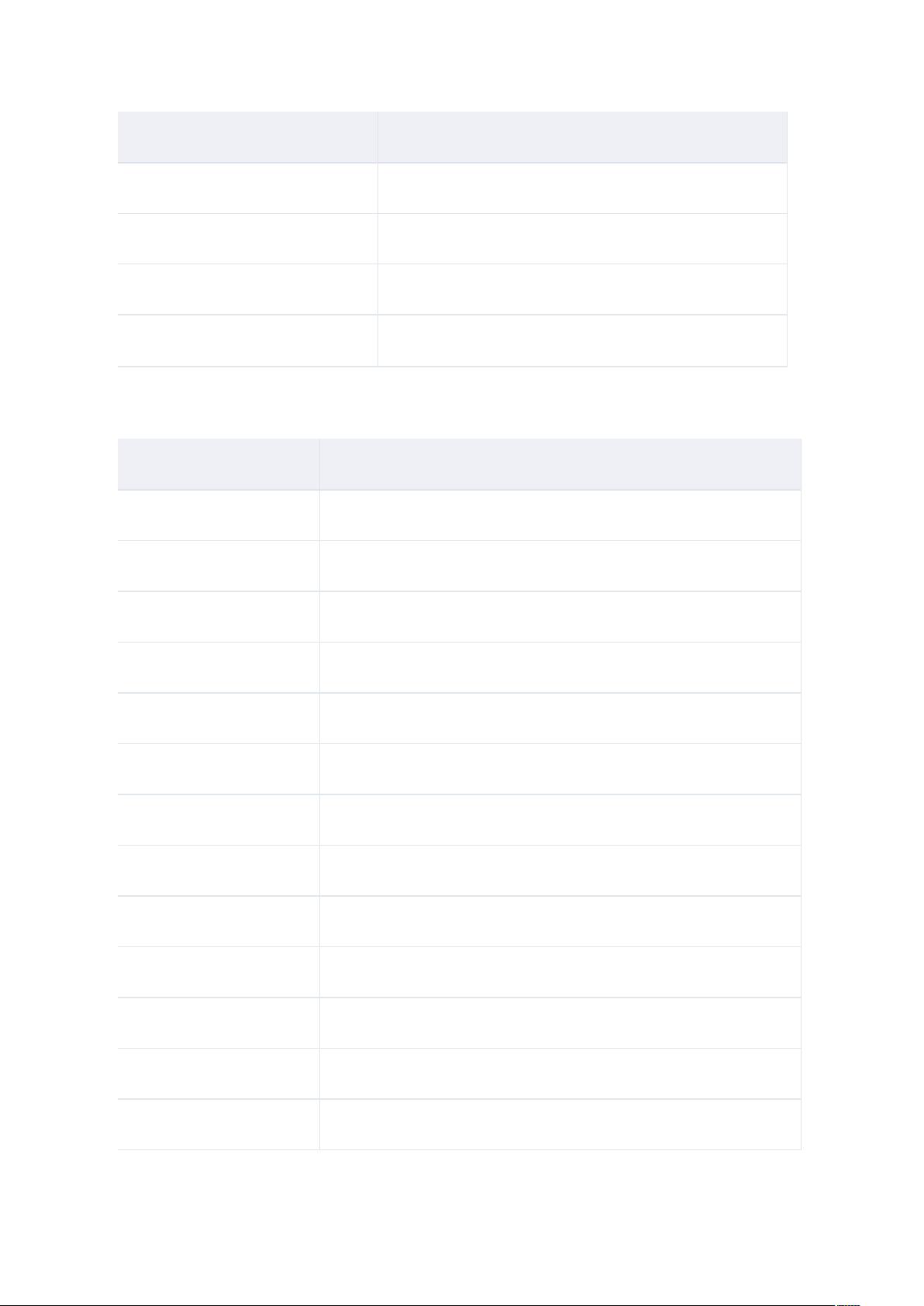VSCode编辑器全方位快捷键指南
需积分: 2 176 浏览量
更新于2024-08-04
1
收藏 27KB DOCX 举报
本文档详尽介绍了Microsoft Visual Studio Code (VSCode) 编辑器的快捷键大全,这对于提高开发效率、优化编程流程具有重要意义。以下是部分关键快捷键及其功能的详细介绍:
1. **基础编辑**:
- **Ctrl+Shift+P** 或 **F1**: 显示命令面板,用户可以通过输入关键字搜索并执行各种命令,如安装扩展、运行代码片段等。
- **Ctrl+P**: 快速打开,用于查找文件或搜索当前项目中的内容。
2. **导航**:
- **Ctrl+X**: 剪切行(在无选区时)。
- **Ctrl+C**: 复制行(无选区)。
- **Alt+↑/↓**: 上下移动行。
- **Shift+Alt+↓/↑**: 复制并粘贴行,分别向上或向下移动。
3. **搜索和替换**:
- **Ctrl+Shift+K**: 删除整行。
- **Ctrl+Enter** 和 **Ctrl+Shift+Enter**: 分别在下方和上方插入新行。
4. **多光标和选择**:
- **Ctrl+Shift+\**: 跳到匹配的括号,方便处理代码结构。
- **Ctrl+]/[**: 对于代码块进行缩进和取消缩进操作。
5. **语言编辑特性**:
- **Ctrl+Home** 和 **Ctrl+End**: 分别前往文件头和尾。
- **Home** 和 **End**: 转到当前行的开始和结束位置。
- **Ctrl+↑/↓**: 滚动整行,**Alt+PgUp/PgDown**: 滚动整个页面。
6. **编辑器管理**:
- **Ctrl+Shift+N**: 新建窗口或实例,适用于多任务处理。
- **Ctrl+Shift+W**: 关闭当前窗口或实例。
7. **文件管理**:
- **Ctrl+Shift+[\]** 和 **Ctrl+Shift+]**: 对代码块折叠和展开,便于查看和隐藏细节。
通过掌握这些快捷键,VSCode用户可以显著提升编程体验,减少鼠标操作,提高代码编辑和管理的效率。无论是初级开发者还是经验丰富的技术专家,熟悉并熟练运用这些快捷键都是提升生产力的关键。在实际工作中,结合使用自定义快捷键和配置文件,可以根据个人偏好进一步定制VSCode的工作流程,使其更好地适应特定的开发需求。
2021-10-01 上传
2021-04-21 上传
2019-08-14 上传
2023-09-11 上传
2023-10-07 上传
2024-08-28 上传
2024-07-26 上传
2023-09-15 上传
2024-07-25 上传
长影缚苍龙
- 粉丝: 40
- 资源: 23
最新资源
- 神奇的出租车flash动画
- go_plugins.rar
- CharLSTM:用于情感分析的双向字符LSTM-Tensorflow实现
- vuejs-router-ex:Vue.js路由器
- UniversalSky:用于Godot引擎的Dynamic Sky和ToD
- saucedemo-app-test
- 2005-2019年江苏大学830电路考研真题
- QuestionAnsweringSystem:QuestionAnsweringSystem是一个Java实现的人机问答系统,能够自动分析问题并给出候选答案
- 毕业设计&课设-给定信道系统函数的均衡器系统的MATLAB设计.zip
- Github-API::snake:一个python:alembic:flaskAPI项目,该用户userbeautifulsoup可以刮取github并获取用户存储库并以JSON形式返回
- 44K222.04
- products_backend
- SX127x和SX1268手册.rar
- 小蚂蚁与蒲公英flash动画
- deepvesselnet:DeepVesselNet深度学习网络的实施
- our-fb-app:扩展了create react应用,以包括Firebase,身份验证,授权和所有可重用组件